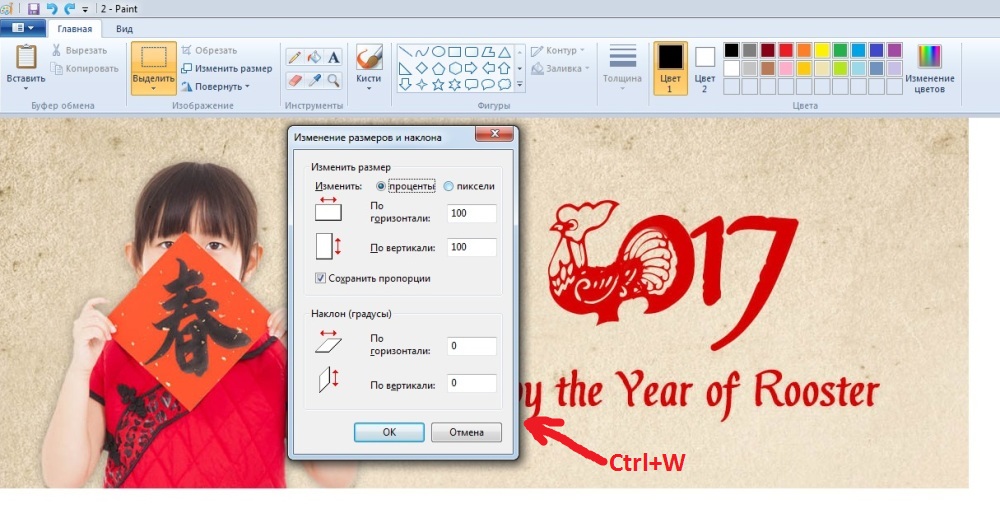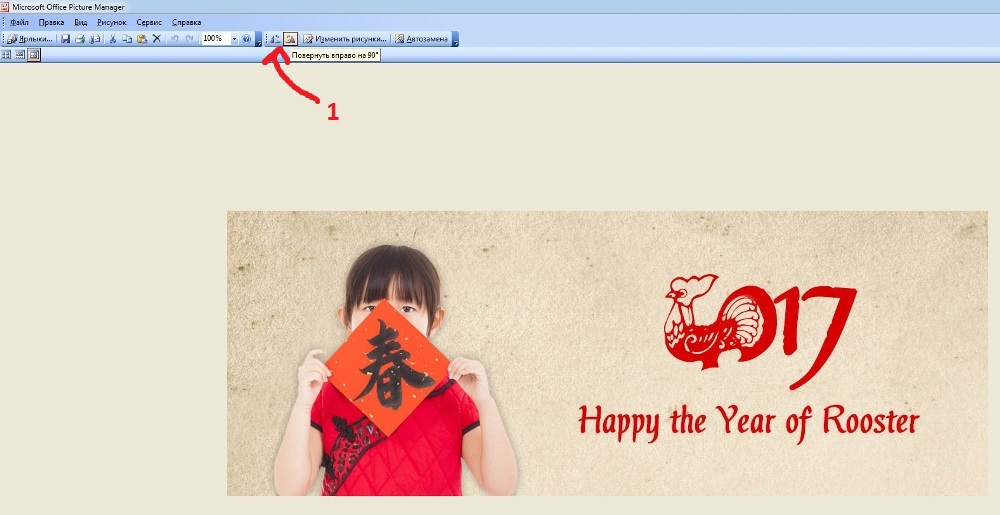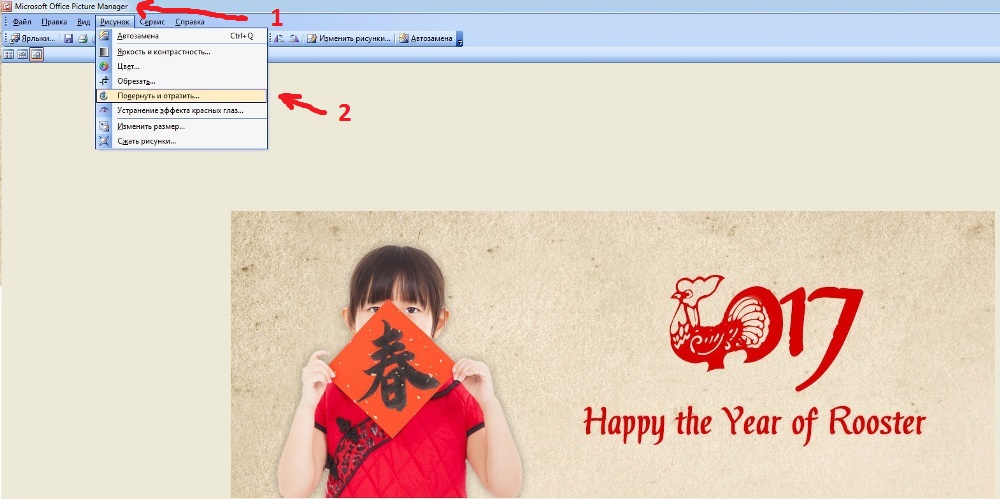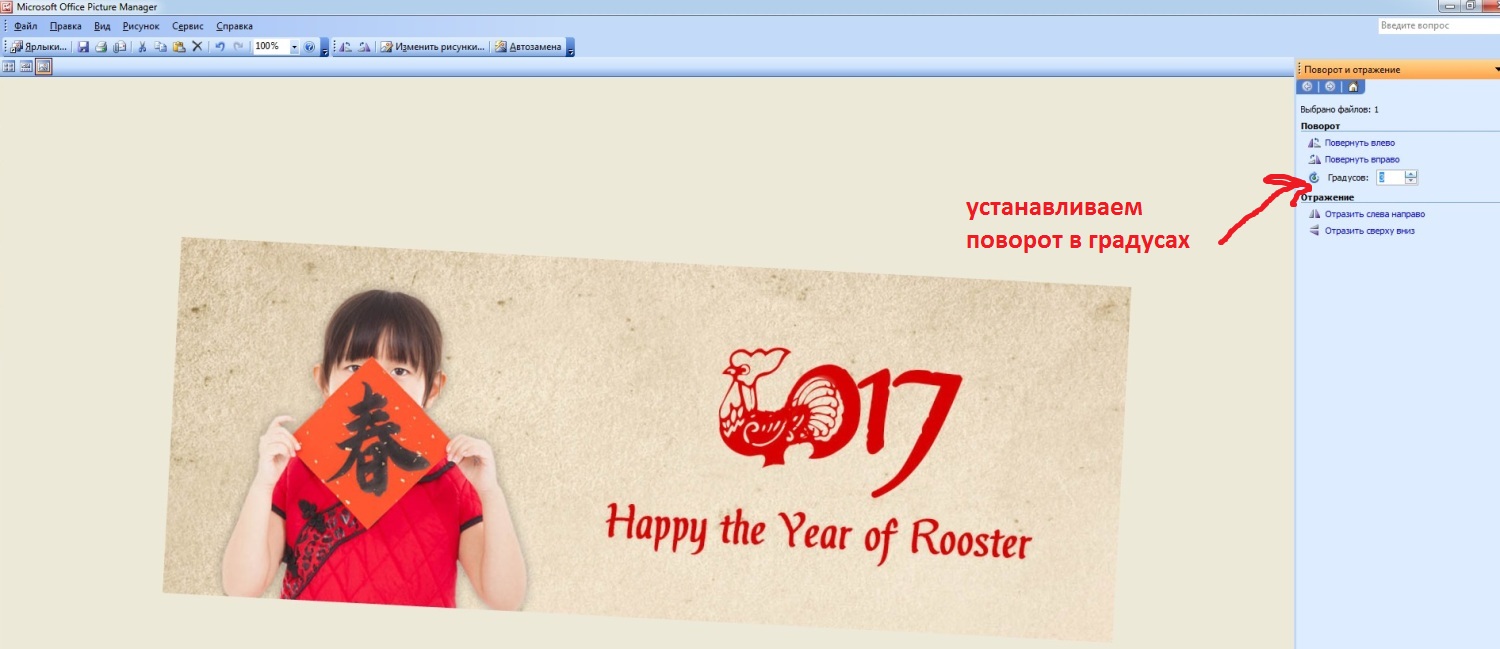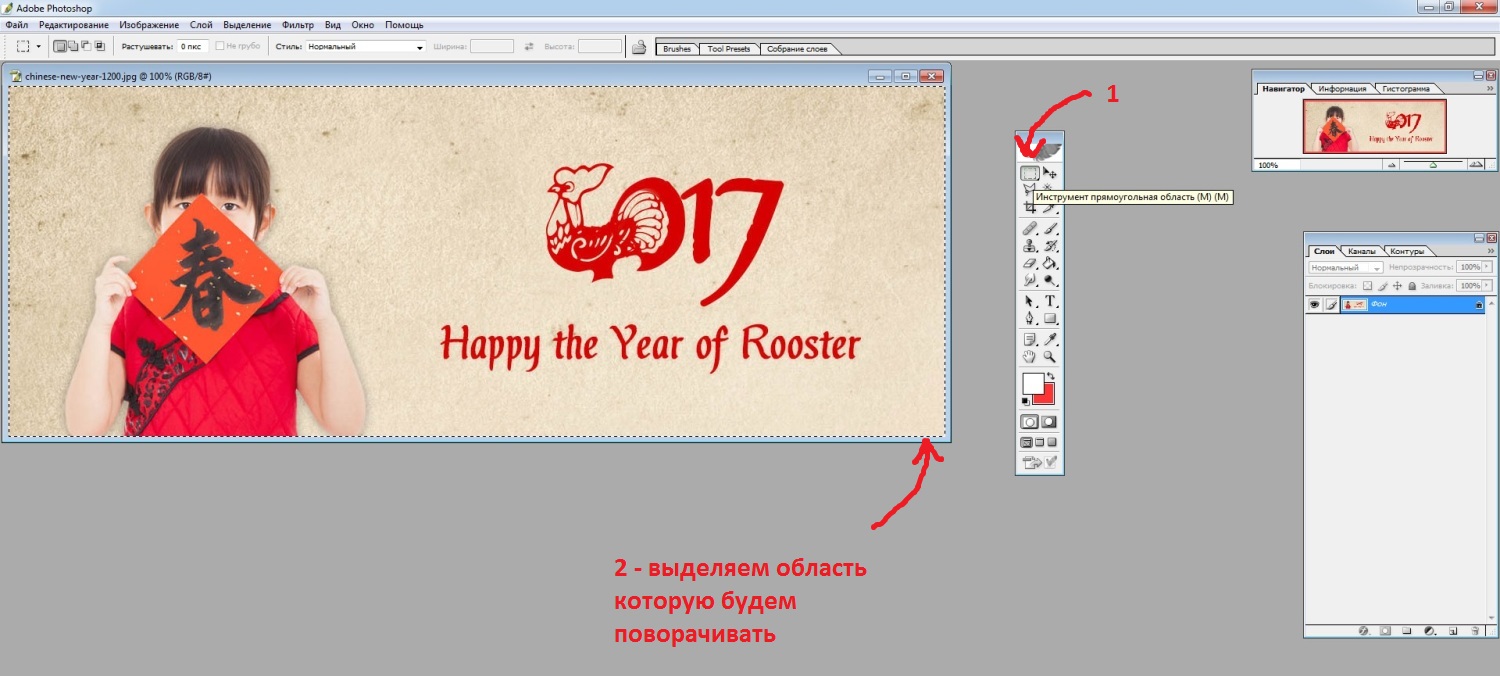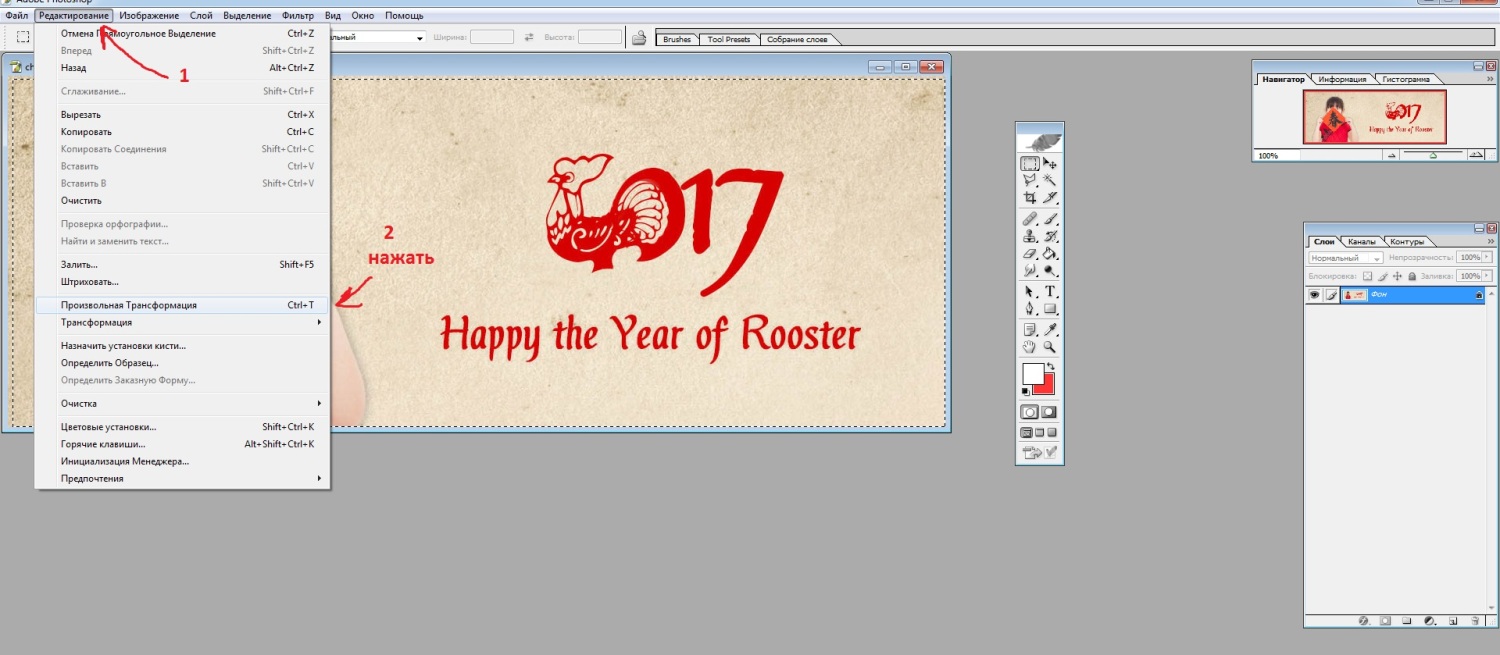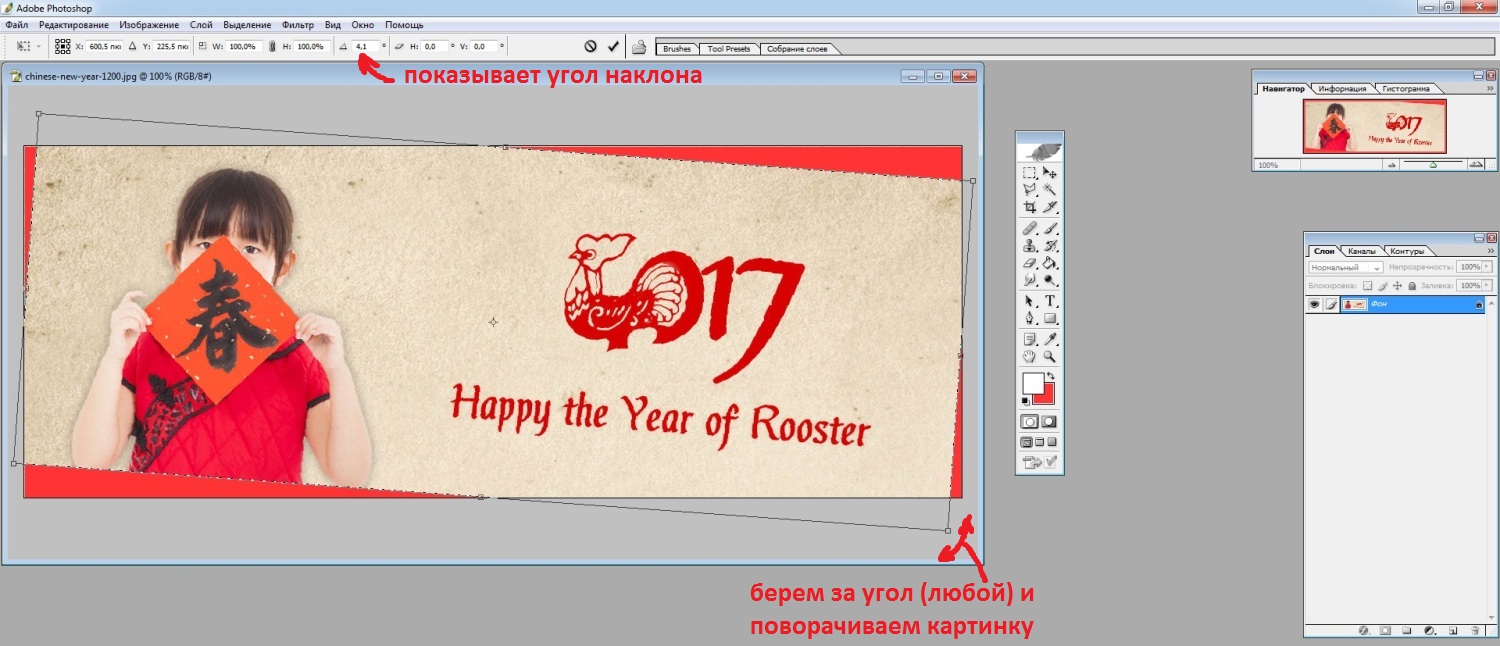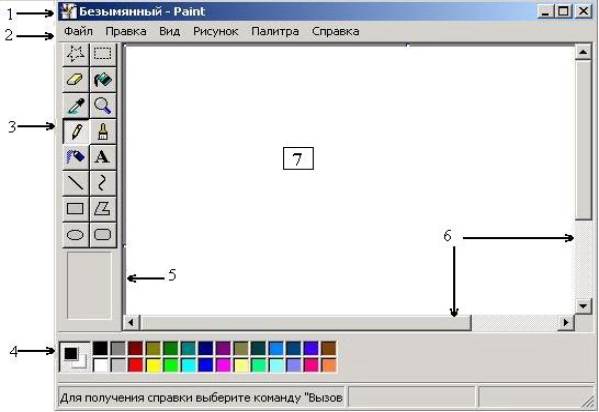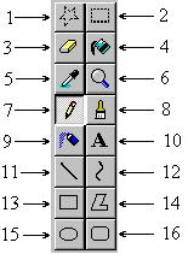где можно найти команду повернуть при работе в программе paint
Как повернуть картинку на несколько градусов в Паинте (Paint), Microsoft office picture manager, Фотошоп (Photoshop) (видео)
Как повернуть картинку на 90, 180, несколько градусов в Паинте (Paint)
1. Если вам необходимо отредактировать лишь часть картинки, то используем иконку «Выделить», с помощью которой и выделяем тот фрагмент картинки, который подлежит редактированию. Если надо повернуть всю картинку, то переходим сразу к пункту 2.
2. Нажимаем на иконку «Повернуть» и поворачиваем картинку на 90 или 180 градусов
Также это меню можно вызвать нажав на поле картинки на левую кнопку мышки, появится тоже самое.
Второй вариант это немного исказить, трансформировать картинку по диагоналям. Также в этом случае картинку можно масштабировать. Выбираем иконку «Изменить размер» или нажимаем сочетание клавиш Ctrl+W. В итоге появляется такая рамка.
Осталось выбрать масштаб или наклон и принять, нажав кнопку «Ок». Все, готово! Это основные способы редактирования картинки по поворотам, которые доступны в Паинте (Paint). Теперь разбираем наши альтернативы дальше.
Как повернуть картинку на 90, 180, несколько градусов в Microsoft office picture manager
Если у вас установлена программа и Микрософт Офис, а именно Microsoft office picture manager, то это уже полноценный вариант для поворота картинок на несколько градусов. Сделать это можно так. Открываем картинку в этой программе и нажимаем иконку показанную на картинке 1. С помощью этой опции можно повернуть на 90 градусов и соответственно кратно этой величине.
Если же нужно повернуть на несколько градусов, то выбираем иконку «Рисунок», затем «Повернуть и отразить».
Появляется меню справа. Здесь и необходимо будет выставить на сколько градусов вы хотите повернуть картинку.
Как повернуть картинку на 90, 180, несколько градусов в Фотошоп (Photoshop)
Самый простой способ поворота будет такой. Выбираем «Инструмент прямоугольная область», смотрите под цифрой 1. Выделяем область подлежащую редактированию.
Заходим вверху в меню «Редактирование» => Произвольная трансформация.
Далее берем за край картинки и поворачиваем. То есть левой кнопкой мышки подводим к краешку картинки и поворачиваем по или против часовой стрелки. Вот так будет меняться картинка. Вверху будет показан угол наклона.
Также пункт «Произвольная трансформация» можно вызвать нажав на картинке, после ее выделения с помощью «Инструмента прямоугольной области», левой кнопкой мышки.
Подводя итог.
Первое, все картинки которые вы видите выше можно увеличить, кликнув по ним. Так что все можно посмотреть в более хорошем качестве, а значит лучше понять, что и куда. Второе, лишь начиная с использования Микрософт Офис и программ более высокого уровня, можно полноценно повернуть картинку на несколько градусов. Паинт на самом деле не дает пользователю такой возможности, но использовать преломление можно для незначительного редактирования отклонений.
ПЛАН УРОКА Операция отражения, поворота и наклона в графическом редакторе PAINT
Ищем педагогов в команду «Инфоурок»
Тема Урока: «Операция отражения, поворота и наклона в графическом редакторе PAINT»
Научить школьника операциям отражения, поворота и наклона в графическом редакторе Paint для дальнейшего использования при создании сложных изображений.
Выполнить творческий рисунок, используя все возможности графического редактора.
привить практические умения и навыки для работы с командами отражения, поворота и наклона при создании сложных рисунков;
Систематизировать знания учащихся, закрепить практические навыки и умения при работе с графическим редактором;
Воспитание познавательной потребности, интереса к предмету;
Прививание навыков самостоятельной работы.
ПК, программа Графический редактор Paint, графические файлы с заданиями, карта-практикум для учащегося.
План урока:
I. Организационный момент (1 мин).
Проверка готовности к уроку.
Сообщение задач урока.
II. Повторение пройденного материала (контроль знаний и умений)(5 мин).
Для построения, коррекции, сохранения и получения “бумажных” копий рисунков и других изображений используется специальная программа –
Ответ. Графический редактор.
При выборе конкретного графического редактора, следует прежде всего иметь ввиду, что в современных компьютерах существует два принципиально различных способа хранения изображений: растровый и векторный.
Графический редактор “PAINT” предназначен для работы с растровыми изображениями.
Ответ Растровые изображения – это изображения, построенные из множества отдельных цветных точек (пикселей).
Для создания изображений в графическом редакторе используются определенные “инструменты”.
Вопрос. Какие вы знаете инструменты?
Ответ. Линейка (отрезок), прямоугольник, круг, эллипс и т.д.
Такие инструменты, позволяющие изображать простые фигуры, называются …
Ответ. “Графическими примитивами”.
Это как бы простейшие элементы, из которых строится изображение.
Вопрос. Каковы Функции графического редактора?
создавать рисунки из графических примитивов;
применять для рисования различные цвета и кисти (т.е. использовать линии различной ширины и конфигурации);
перемещать фрагмент рисунка по экрану;
“ склеивать” один рисунок с другим;
увеличивать фрагмент рисунка для того, чтобы прорисовать мелкие детали;
добавлять к рисункам текст.
1. Рабочее поле (холст).
2. Панель инструментов – набор пиктограмм, изображающих инструменты. Обычно это – “кисть” для изображения линий произвольной конфигурации; “линейка” для проведения отрезков прямых, “круг”, “прямоугольник”, “эллипс”, для создания соответствующих стандартных геометрических фигур, “ластик” для стирания изображений, “заливка” для закраски фигур, “распылитель”, создает размытое пятно. Чтобы линия была строго горизонтальной или вертикальной, а также для рисования правильных фигур круга и квадрата, во время рисования надо удерживать клавишу SHIFT.
5. Строка м еню команд редактора.
Учитель. Эти части среды обычно располагаются по краям экрана. Центральная часть экрана предназначена для рабочего поля (холста), на котором создаются изображения.
Графический редактор имеет основные режимы работы: режим выбора и настройки инструмента, режим выбора цвета, режим работы с рисунком (рисование и редактирование), режим работы с внешними устройствами.
Назовите команды для осуществления операции перемещения.
Назовите команды для осуществления операции копирования.
Назовите команды для осуществления операции масштабирования элементов рисунка.
III. Изложение нового материала – формирование новых знаний и умений (9 мин).
—Симметричные объекты можно увидеть не только в геометрических построениях, но и в окружающем нас мире. Посмотрите вокруг себя. Листья на деревьях, ягоды, плоды – все это симметрия, созданная природой. Жилые дома, автомобили, созданные человеком, при всем их многообразии также имеют симметричные элементы. (демонстрация слайдов с изображениями ягод, плодов, деревьев и т.д.).
Найдите симметрию на картинках.
Предложить изобразить симметричный объект.
Продемонстрировать создание симметричного объекта с помощью зеркала.
—Подобно использованию зеркала, симметрические объекты возможно создавать используя графические редакторы.
1. Используя плакаты и карточки, рассказать о командах горизонтального меню “Рисунок” > “Отразить/повернуть”, “Рисунок” > “Растянуть/наклонить”.
При выполнении команды “Рисунок” > “Растянуть/наклонить” появляется диалоговое окно, с помощью которого можно растянуть изображение по горизонтали или по вертикали, а также наклонить изображение по горизонтали или по вертикали.
2. Показать работу команд на конкретном примере “Бабочка” (2 мин).
Для того чтобы нарисовать бабочку необходимо выполнить следующие операции (повторить операции копирования и перемещения):
1. Нарисуйте левую половину бабочки.
3. Для скопированной части бабочки выполните команду “Рисунок” > “Отразить/повернуть” > “Отразить слева направо” > “ОК”.
4. Правую часть рисунка совместите с левой частью рисунка.
IV. Задания для самостоятельной работы – продолжение формирования практических умений и навыков (20 мин).
1. Нарисуйте бабочку.
2. Скопируйте данную бабочку на рабочем поле 8 раз и оформите ей крылья разными рисунками.
3.Первую бабочку оставьте без изменений.
5. В центре рисунка нарисуйте цветок и направьте всех бабочек на цветок.
6. Покажите работу учителю.
V. Подведение итогов (5 мин).
Оценка работы каждого учащегося со стороны учителя с учетом самооценки ученика, взаимной оценки, коллективной оценки.
Анализ работы ученика.
Выход из редактора Paint.
Создать орнамент, состоящий из графических объектов используя операции отражения, поворота и наклона в графическом редакторе Paint.
Как в Паинте перевернуть лист?
Как в Paint повернуть лист?
Как в Paint немного повернуть изображение?
Входящая в меню «Слои» команда «Поворот и масштаб…» позволяет свободно поворачивать изображение по всем трем осям (X, Y, и Z). Кроме того, есть варианты панорамирования, масштабирования и мозаичного изображения. В окне этой команды есть три области, в которых вы можете регулировать параметры изображения: Поворот
Как в Paint повернуть рисунок на 45?
Если же нужно повернуть на несколько градусов, то выбираем иконку «Рисунок», затем «Повернуть и отразить». Появляется меню справа. Здесь и необходимо будет выставить на сколько градусов вы хотите повернуть картинку. Все, готово!
Как сделать изображение вертикальным или горизонтальным в Paint?
Как сделать изображение вертикальным или горизонтальным? Зайти в меню «Изображение» в Paint.NET и выбрать нужное «перевернуть горизонтально» или «перевернуть вертикально».
Где можно найти команду повернуть при работе в программе Paint?
При выделении какого-либо фрагмента рисунка можно с помощью правой клавиши мыши вызвать контекстное меню, в котором будут основные команды из меню Правка («Вырезать», «Копировать», «Вставить») и Рисунок («Отразить/повернуть», «Растянуть/наклонить»).
В каком формате можно сохранять рисунки в программе Paint?
Как перетащить картинку в Paint?
Найдите через браузер необходимую картинку, а затем откройте ее для просмотра. Кликните по изображению правой кнопкой мыши и выберите вариант «Копировать картинку». Откройте Paint, например, отыскав приложение через поиск в меню «Пуск». Нажмите там «Вставить» или используйте стандартное сочетание клавиш Ctrl + V.
Как выровнять горизонт в Paint?
Если вы наведете курсор на круговое устройство ввода, маленькая черная полоса станет синей – это ручка для захвата, и вы можете щелкнуть и перетащить ее и повернуть круг. При этом изображение также поворачивается, и вы можете выровнять горизонт с полупрозрачным слоем.
Как повернуть картинку онлайн?
Как повернуть изображение?
Как сделать наклон в Paint?
Как повернуть, наклонить текст в Paint в Windows 7.
Выделяем наш текст. Далее идем в изменить размер. Выходит новое окно, где мы видим в самом низу, что есть строчка наклон в процентах. Ставим нужный наклон текста.
Как повернуть изображение?
Оп-п, делаем поворот
Как сделать вертикальный текст в Paint?
В надписи или фигуре выделите текст, который следует расположить вертикально. На вкладке Работа с надписями | Формат нажмите кнопку Направление текста. Если нужно, чтобы текст располагался в обратном направлении (снизу вверх, а не сверху вниз), перетащите маркер поворота надписи или фигуры, чтобы перевернуть ее.
Как нарисовать график в Paint?
Чтобы в PowerPoint создать простую диаграмму с нуля, на вкладке Вставка нажмите кнопку Диаграмма, а затем выберите нужную диаграмму.
Как изменить фигуру в Paint?
На вкладке Главная в группе Фигуры щелкните готовую фигуру. Чтобы нарисовать фигуру, перетащите. Чтобы нарисовать равностороннюю фигуру, удерживайте клавишу Shift при перетаскивании указателя. Например, чтобы нарисовать квадрат, выберите Прямоугольник и перетащите указатель, удерживая нажатой клавишу Shift.
Где можно найти команду повернуть при работе в программе paint
Элементы окна редактора Paint :
1 – строка заголовка (имя файла рисунка и затем название редактора);
Управлять работой в графическом редакторе Paint можно посредством выбора команд из меню и пиктограмм панели инструментов. Существуют команды, вызываемые или только через меню, или только через панель инструментов.
Основные действия с рисунком
Для изменения стандартного размера рисунка следует установить курсор в правый нижний угол белого прямоугольника (при этом курсор поменяет свой вид на две диагональные стрелки) и переместить курсор при нажатой левой кнопке мыши на новое место. Другой способ задания размеров рисунка выполняется посредством выбора из пункта меню Рисунок пункта Атрибуты и вводом в поля Ширина и Высота нужных значений. Также есть возможность выбрать Единицы измерения и Тип цветовой палитры (цветная или черно-белая). Следует отметить, что если текущие размеры рисунка превышают новые размеры, то рисунок обрезается по правому и нижнему краю. Если новые размеры больше текущих размеров, то добавленная область получает текущий фоновый цвет.
Панель инструментов
Для того чтобы рисовать, закрашивать, менять цвет, делать надписи, стирать и т.д. в Paint необходимо выбрать нужный инструмент. Для этого используется панель инструментов ( Рис. 48 ). Необходимо щелкнуть на кнопке с нужным инструментом. После этого выбранная кнопка будет находиться в нажатом состоянии, сообщая пользователю о выбранном действии. Курсор мыши также изменит свою форму в зависимости от выбора. Перемещение курсора по рабочей области при нажатой левой кнопке мыши приводит к использованию инструмента и изменению рисунка. При отжатой кнопке мыши происходит просто перемещение курсора (без изменения рисунка).
Выделение произвольной области (1) и Выделение (2)– позволяют выделить часть рисунка произвольной формы или весь рисунок для последующего копирования, удаления и т.д.
Ластик (3)- стирание части рисунка. Можно менять размер ластика. Удаленный участок рисунка будет иметь цвет фона.
Заливка (4)- позволит закрасить выбранным цветом внутреннюю часть произвольной замкнутой области. Для этого требуется выполнить щелчок в любой точке внутри области. Если область не является замкнутой, то закрасится вся рабочая область.
Выбор цвета из имеющегося на рисунке (5)– для последующего рисования, например, карандашом или кистью.
Масштаб (6)– 1, 2, 6 или 8 – кратное увеличение фрагмента рисунка.
Карандаш (7)- при нажатой левой кнопки мыши за курсором мыши рисуется его след выбранного цвета толщиной 1 пиксель. При отпущенной левой кнопке след не рисуется.
Распылитель (9)- рисование с использованием эффекта распыления краски.
Надпись (10)– позволяет набирать текст символами выбранного размера, начертания и гарнитуры в прямоугольном окне с непрозрачным или прозрачным фоном.
Кривая (12)- предназначена для рисования гладких кривых линий, соединяющих заданные точки, выбранного цвета и толщины. Сначала проводят прямую линию, затем при нажатой левой кнопке мыши кривую можно дважды изогнуть в выбранных направлениях.
Прямоугольник (13)- используется для рисования закрашенных и незакрашенных прямоугольников и квадратов. Требуется нажать на левую кнопку мыши, перенести курсор в иную точку и отпустить кнопку. Возможные режимы – «только рамка», «рамка и заполнение», «только заполнение».
Многоугольник (14)- рисование многоугольников. Для рисования первой стороны требуется перетащить курсор при нажатой кнопке. Для построения следующих сторон можно щелкать мышкой в вершинах многоугольника.
Эллипс (15)- рисование эллипса, вписанного в намеченный прямоугольник. Можно выбрать режим (см. прямоугольник).
Скругленный прямоугольник (16)- рисование прямоугольника со скругленными вершинами.
Редактирование рисунка
Выбор палитры
Для выбора цвета можно использовать два способа.
Во-первых, существует палитра цветов с 28 предлагаемыми цветами ( Рис. 49 ). Для выбора цвета линии и фона следует щелкнуть левой кнопкой мыши над нужным цветом. Для выбора цвета фона щелкают правой кнопкой. Используемые «по умолчанию» основной и фоновый цвета отображаются в левом нижнем углу окна Paint.
Во-вторых, можно выбрать инструмент Выбор цвета и щелкнуть им в том месте рабочей области, которая закрашена нужным цветом.
Преобразование цветного рисунка в черно-белый
Обращение всех цветов рисунка
Вставка текст а в рисунок
Если текст достаточно длинный, то он может не уместиться в рамке и высота рамки изменится. Это связано с тем, что при вводе происходит автоматический перенос слов на следующую строку при достижении правой границы рамки. В результате текст может быть неправильно расположен. Поэтому часто требуется специально изменять размеры рамки. Для этого необходимо поместить курсор на жирные точки на границе рамки, после чего курсор поменяет свой вид на «две стрелки, направленные в разные стороны». При нажатой левой клавиши мыши можно будет передвинуть границы рамки в заданном направлении.
Текст на рисунок можно помещать в двух режимах. В первом режиме текст закрашивается выбранным цветом, а цвет его фона совпадает с основным цветом фона (надпись непрозрачная, текст заслоняет рисунок, располагаясь поверх него). Во втором случае текст также закрашивается выбранным цветом, а фон прозрачный (текст размещается поверх рисунка). Для переключения режима на экране появляется специальная панель.
Для набора текста можно использовать различные шрифты. Шрифт представляет собой набор букв, цифр, символов и знаков пунктуации определенного внешнего вида. Характеристики шрифта: гарнитура (Times New Roman, Arial, Courier и др.), размер и начертание (обычное, полужирное, курсив, подчеркнутый). Для изменения всех атрибутов шрифта можно использовать «панель атрибутов текста» ( Рис. 50 ).
Изменение масштаба, просмотр рисунка
Инструмент Масштаб служит для увеличения масштаба отображения текущего рисунка. Можно выбрать коэффициент увеличения «1х», «2х», «6х» и «8х» или можно установить появившийся прямоугольник над той областью рисунка, который хотят рассмотреть в увеличенном масштабе, и нажать на левую кнопку мыши. В увеличенном масштабе можно работать с отдельными пикселями, составляющими изображение рисунка. Чтобы восстановить исходный масштаб изображения, выбирают коэффициент «1х».
При изменении масштаба нужная часть рисунка может пропасть с видимой части рабочего окна Paint, т.к. новый размер рисунка в несколько раз превосходит размер рабочей области. Необходимо прокрутить окно, чтобы рисунок появился в рабочей области. Для этого используются полосы вертикальной и горизонтальной прокрутки соответственно в правой и нижней сторонах рабочей области.
Работа с фрагмент ом рисунка
Инструмент Выделение позволяет выделить произвольную прямоугольную область. Для этого надо активизировать инструмент, переместить указатель на то место рабочей области, где будет располагаться один из углов выделяемого фрагмента, нажать левую кнопку мыши и переместить ее в желаемом направлении.
Выделенный фрагмент рисунка можно перемещать на другое место, создавать несколько копий фрагмента или передавать его в другое приложение.
Использование буфера обмена
Для вставки в рисунок готовых фрагментов из буфера обмена или файла используют меню Правка и команды Вставить или Вставить из файла соответственно. При этом вставленный фрагмент первоначально располагается в верхнем левом углу экрана и его требуется перетащить на нужное место мышкой при нажатой левой кнопке.
Отмена выполненной операции
Преобразование рисун ка
С помощью команд меню Рисунок можно отражать, растягивать, сжимать, увеличивать или наклонять выделенные фрагменты рисунка.
С помощью команды Растянуть/наклонить можно растянуть или наклонить выделенный фрагмент по вертикали или по горизонтали. Для этого в диалоговом окне есть соответствующие переключатели и поля ввода.
Предварительный просмотр и печать рисунка
Копирование («захват») изображения с экрана
Как повернуть лист в Paint?
Заходим вверху в меню «Редактирование» => Произвольная трансформация. Далее берем за край картинки и поворачиваем. То есть левой кнопкой мышки подводим к краешку картинки и поворачиваем по или против часовой стрелки. Вот так будет меняться картинка.
Как повернуть изображение на 45 градусов в Paint?
Если же нужно повернуть на несколько градусов, то выбираем иконку «Рисунок», затем «Повернуть и отразить». Появляется меню справа. Здесь и необходимо будет выставить на сколько градусов вы хотите повернуть картинку. Все, готово!
Как в Paint немного повернуть изображение?
Входящая в меню «Слои» команда «Поворот и масштаб…» позволяет свободно поворачивать изображение по всем трем осям (X, Y, и Z). Кроме того, есть варианты панорамирования, масштабирования и мозаичного изображения. В окне этой команды есть три области, в которых вы можете регулировать параметры изображения: Поворот
Как сделать изображение вертикальным или горизонтальным в Paint?
Как сделать изображение вертикальным или горизонтальным? Зайти в меню «Изображение» в Paint.NET и выбрать нужное «перевернуть горизонтально» или «перевернуть вертикально».
Как перевернуть лист в Paint вертикально?
Расположение текста вертикально внутри надписи или фигуры
На вкладке Работа с надписями | Формат нажмите кнопку Направление текста. Если нужно, чтобы текст располагался в обратном направлении (снизу вверх, а не сверху вниз), перетащите маркер поворота надписи или фигуры, чтобы перевернуть ее.
Как повернуть выделенную область в Paint?
Выделяем область подлежащую редактированию. Заходим вверху в меню «Редактирование» => Произвольная трансформация. Далее берем за край картинки и поворачиваем. То есть левой кнопкой мышки подводим к краешку картинки и поворачиваем по или против часовой стрелки.
Где можно найти команду повернуть при работе в программе Paint?
При выделении какого-либо фрагмента рисунка можно с помощью правой клавиши мыши вызвать контекстное меню, в котором будут основные команды из меню Правка («Вырезать», «Копировать», «Вставить») и Рисунок («Отразить/повернуть», «Растянуть/наклонить»).
Как зеркально отобразить картинку в Paint?
Чтобы сделать зеркальное отражение картинки, открываем его в приложении и в меню «Изображение» выбираем пункт «Повернуть горизонтально». В Paint.NET можно создавать слои и функционал позволяет сделать даже эффект калейдоскопа.
Как в ГР Paint растянуть изображение по вертикали горизонтали )?
Открыть нужное изображение в программе Paint. Зафиксировать курсор на рисунке, нажать правую кнопку мыши и в контекстном меню выбрать функцию «Повернуть», далее «Отразить по вертикали».
Как Отзеркалить в Paint?
Поисковой строке меню Пуск надо написать «paint»⇒запустить приложение. После выбора нужного изображения на компьютере Файл ⇒ Открыть. Нажмите на вкладку Изображение ⇒ Повернуть ⇒ Отразить по горизонтали или по Вертикали зависимости от необходимости.
Как сделать сетку в Paint?
Как изменить фигуру в Paint?
На вкладке Главная в группе Фигуры щелкните готовую фигуру. Чтобы нарисовать фигуру, перетащите. Чтобы нарисовать равностороннюю фигуру, удерживайте клавишу Shift при перетаскивании указателя. Например, чтобы нарисовать квадрат, выберите Прямоугольник и перетащите указатель, удерживая нажатой клавишу Shift.
Как убрать надпись на фото в Paint?
Чтобы убрать надпись, на Ленте вкладки Главная в Инструментах воспользуйтесь Ластиком, кликнув по его изображению левой кнопкой мыши. Удерживая ластик левой кнопкой мыши, сотрите надпись.
Как повернуть текст в Paint Windows 7?
Как повернуть текст в Paint
Чтобы повернуть написанный текст вертикально нужно рамку вокруг текста сначала опустить вниз (навести курсор на центральную точку расположенную в низу на рамке и зажав левую кнопку мыши потянуть вниз).
Как изменить направление текста в Paint?
Задание направления текста в фигуре или надписи
Как в поинте повернуть текст?
Его можно повернуть на 90 или 270 градусов, чтобы он отображался боком.